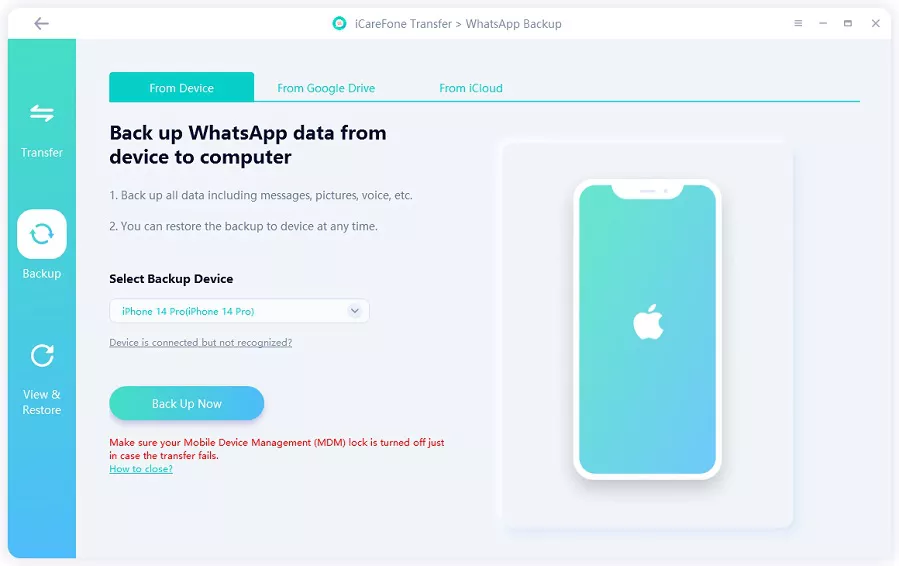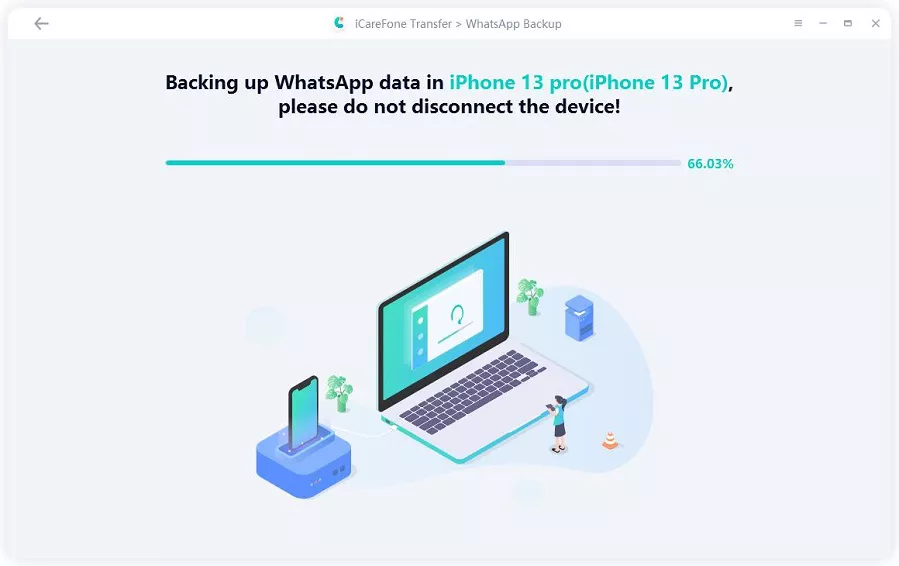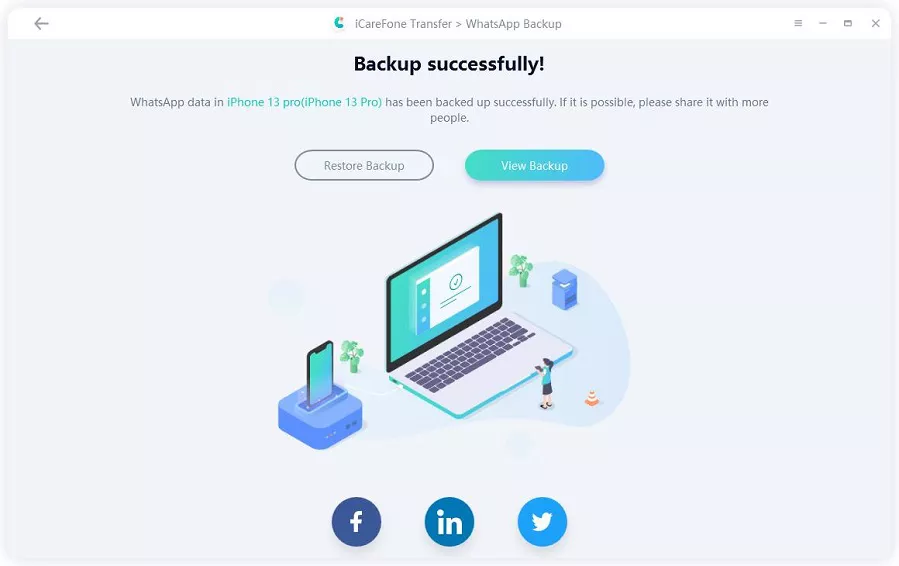[最新修复] WhatsApp 消息无法发送的问题

您在传递 WhatsApp 消息时是否面临挑战?想知道为什么尽管互联网连接稳定,但有些消息仍未送达?本文旨在探讨 WhatsApp 消息传递问题背后的可能原因,并提供解决这些问题的实用解决方案。
1. 为什么我的 WhatsApp 消息无法发送?
如果您的 WhatsApp 消息未送达,问题背后可能有多种原因。调查可能的原因以了解出现此问题的原因非常重要。以下是您的 WhatsApp 消息无法送达的一些潜在原因:
A… 网络连接
WhatsApp 需要有效的互联网连接,无论是通过移动数据还是 Wi-Fi。如果您没有稳定的互联网连接或位于网络覆盖较差的区域,您的消息可能无法到达 WhatsApp 服务器。
A… 收件人的互联网连接
同样,如果您尝试向其发送消息的人没有可靠的互联网连接,他们的设备将无法接收消息。
A… 服务器中断
WhatsApp 的服务器可能会遇到暂时中断或问题,导致消息传递延迟。如果服务器出现任何问题,您可以在 WhatsApp 的官方状态页面或社交媒体上查找更新。
A… 接触阻塞
如果您尝试向其发送消息的人已在 WhatsApp 上屏蔽您,您的消息将不会发送给他们。相反,您可能会在邮件旁边看到一个复选标记,表示邮件已发送但尚未送达。

A… 应用程序或设备问题
有时,WhatsApp 应用程序可能存在错误或冲突,导致消息无法传递。检查您的应用程序是否是最新的,然后重新启动智能手机以确定问题是否仍然存在。
A… 账户暂停
如果您违反 WhatsApp 的服务条款或社区准则,您的帐户可能会被暂停,从而导致消息传递问题。
A… 手机存储空间低
如果您的设备剩余存储空间很少,可能会影响应用程序的性能并导致消息传送问题。
A… 临时故障
有时,技术可能是不可预测的,暂时的故障可能会导致问题。在这种情况下,等待一段时间或重新启动应用程序可能会解决问题。
2. 如何解决 WhatsApp 消息无法发送的问题?
如果您遇到 WhatsApp 消息无法发送的问题,您可以按照以下详细步骤进行故障排除和解决问题:
方法#1:检查互联网连接
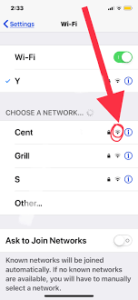
确保您的互联网连接活跃且可靠。验证您是否已连接到 Wi-Fi 或移动数据。如果您所在的地区网络覆盖较弱,请考虑移至信号较好的位置。
方法 #2:重新启动 WhatsApp 和您的设备
完全关闭 WhatsApp 应用程序并重新打开。此外,请尝试重新启动设备以刷新系统并清除可能影响消息传递的任何临时故障。
方法#3:更新 WhatsApp
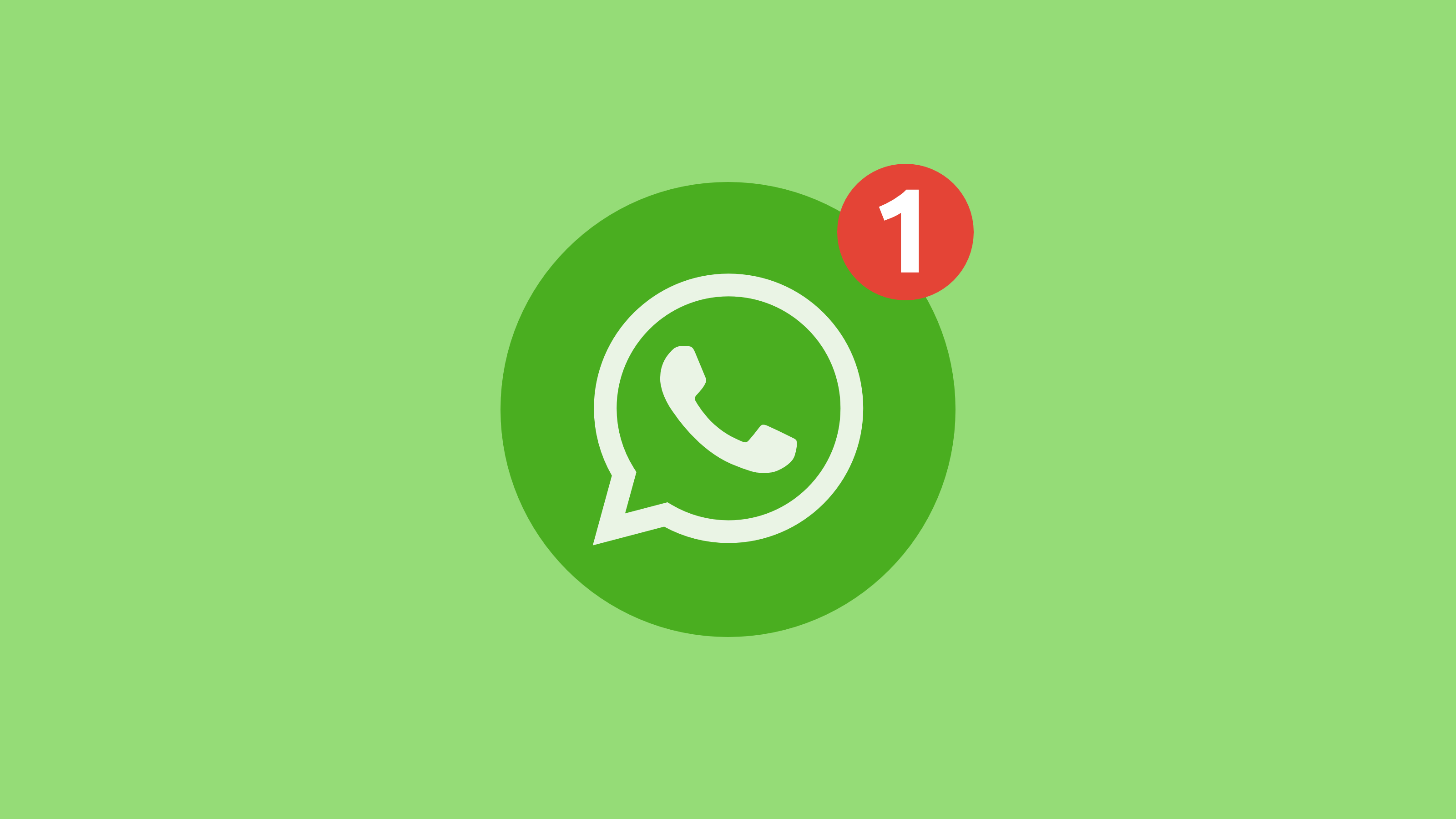
检查应用程序商店(Android 版 Google Play 商店或 iOS 版 App Store)中是否有任何适用于 WhatsApp 的更新。过时的版本可能存在可能干扰消息传递的错误。安装最新更新(如果有)。
方法#4:检查收件人的联系信息
确保您拥有收件人的正确电话号码或联系信息。打字错误或不正确的数字可能会导致消息传递失败。
方法#5:使用其他联系人进行测试
向其他联系人发送短信,看看问题是否只针对特定收件人,或者是否影响您的所有联系人。这将帮助您确定问题是出在您的设备还是收件人的设备上。
方法#6:检查帐户是否被暂停
如果您怀疑您的 WhatsApp 帐户可能被暂停,请联系 WhatsApp 支持以查询您的帐户的状态。违反 WhatsApp 的服务条款或社区准则可能会导致帐户被暂停。
方法#7:检查阻塞状态
如果您的邮件始终未送达至特定联系人,则收件人可能已阻止您。在这种情况下,您将在消息旁边看到一个复选标记,表示消息已发送但尚未送达。
方法#8:释放设备存储空间
确保您的设备有足够的可用存储空间。存储空间不足会影响应用程序性能,包括消息传递。删除不必要的文件或应用程序以释放空间。
方法 #9:重新安装 WhatsApp
作为最后一个选择,您可以尝试重新安装 WhatsApp。为了防止数据丢失,请在使用之前备份您的聊天记录。卸载后从应用商店重新安装 WhatsApp,安装过程将恢复您的所有通信历史记录。
方法 #10:联系 WhatsApp 支持
如果上述步骤均无法解决问题,请通过官方网站或支持渠道联系 WhatsApp 支持人员。向他们提供有关您所面临问题的具体详细信息,以获得个性化帮助。
如果您的 WhatsApp 消息未送达,请按照以下步骤诊断并解决问题。
3. 实用提示:如何备份 WhatsApp 聊天记录
要使用 iCareFone Transfer 备份 WhatsApp 聊天,请按照以下步骤操作:
第 1 步:下载并安装 iCareFone 传输
下载并安装 iCareFone 转账 在您的 PC 或 Mac 上。安装后,使用兼容的 USB 电缆将您的 iOS 设备连接到计算机。出现提示时,信任 iPhone 上的计算机以建立安全连接。
第 2 步:选择 WhatsApp 备份
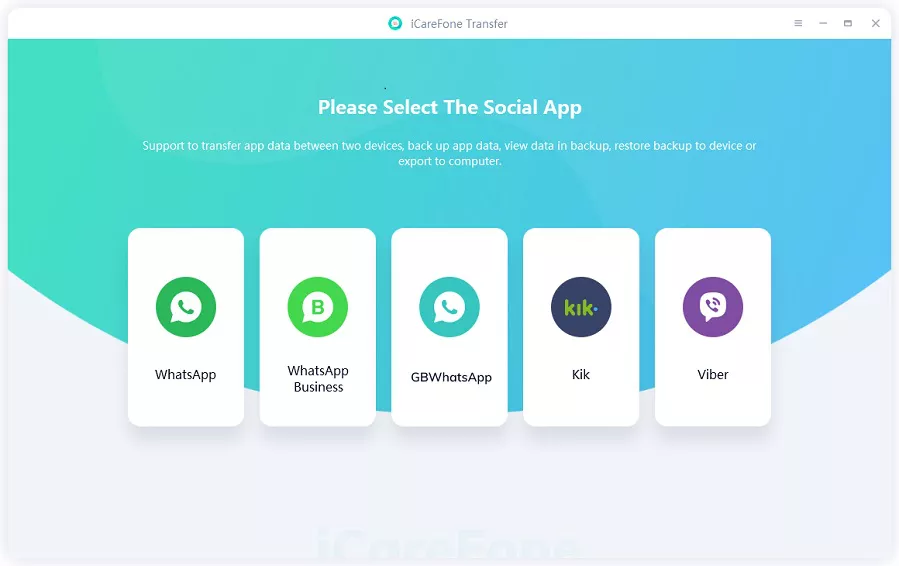
连接设备后,启动 iCareFone Transfer。在主界面上,单击侧面工具栏上的“WhatsApp”图标。这将带您进入 WhatsApp 备份部分。
第 3 步:启动备份过程
在 WhatsApp 备份部分中,单击“备份”选项。然后程序将显示连接到计算机的设备列表。选择您要为其创建备份的特定 iOS 设备。选择后,单击“立即备份”开始备份过程。
第四步:等待备份完成
在备份过程中,程序将开始从您的 iPhone 备份您的 WhatsApp 数据。备份完成所需的时间取决于备份文件的大小以及计算机和设备的速度。在此过程中请勿断开 iPhone 与计算机的连接,以避免任何数据丢失或损坏。
第五步:备份成功
备份过程完成后,将会出现一条通知,让您知道您的 WhatsApp 数据已备份到您的 Mac 上。此时,您可以选择查看备份或将其导出以妥善保管。
通过执行以下步骤,您可以使用以下方式轻松备份您的 WhatsApp 聊天记录: iCareFone 转账 并确保您的重要消息和媒体安全地存储在您的计算机上。请记住定期备份您的 WhatsApp 数据,以防止意外数据丢失或设备问题。
4。结论
如果您遇到 WhatsApp 消息无法发送的问题,则需要考虑多种因素。要解决该问题,您可以按照详细的故障排除流程进行操作。如果此后问题仍然存在,您可以重新安装 WhatsApp 或联系 WhatsApp 支持以获得更多帮助。此外,使用以下工具定期备份您的 WhatsApp 聊天内容非常重要 iCareFone 转账 以保护您的重要数据。